Palauta kadonneet / poistetut tiedot tietokoneelta, kiintolevyltä, muistitikulta, digitaalikameralta ja muilta.
[Kiinteä] tietojen katoaminen palautustilan käyttämisen jälkeen Mac OS: n asentamiseksi uudelleen
 Päivitetty Lisa Ou / 29. tammikuuta 2021 16:30
Päivitetty Lisa Ou / 29. tammikuuta 2021 16:30Asentamalla macOS-päivitys uudelleen, voit korvata ongelmaisen macOS: n helposti hyvällä. Macin päivittäminen uusimpaan versioon on täysin ilmainen. Useimmat pienet häiriöt voidaan ratkaista automaattisesti.
MacOS-päivityksen aikana tai sen jälkeen on kuitenkin aina näitä tai niitä ongelmia. Tietojen menetys macOS-päivityksen uudelleenasennuksen jälkeen on usein kysyttävä kysymys.
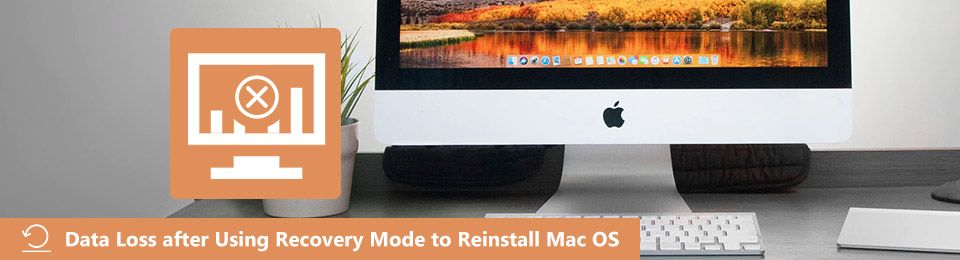
On totta, että voit varmuuskopioida tiedostoja Time Machinella säännöllisesti. Kuitenkin, tietoja ei ole helppo palauttaa aikakone varmuuskopioida. Tänä aikana sinun on käytettävä Mac-tietojen palauttamista varmuuskopion tekemiseen ja kadonneiden Mac-tiedostojen palauttamiseen valikoivasti ja helposti.
FoneLab Data Retriever - palauttaa menetetyt / poistetut tiedot tietokoneelta, kiintolevyltä, flash-asemalta, muistikortilta, digitaalikameralta ja muilta.
- Palauta valokuvat, videot, yhteystiedot, WhatsApp ja muut tiedot helposti.
- Esikatsele tiedot ennen palauttamista.
Täältä saat helpon askeleen korjata tietojen häviämisen käytön jälkeen Palautustila asenna macOS uudelleen.

Opasluettelo
1. Kadonko tiedostoja, jos asennan Mac OS: n uudelleen
Monilla ihmisillä on kysymys, ettäHaluatko poistaa kaikki aiemmin tallennetut tiedostot Macin uudelleenasennuksen yhteydessä palautustilassa?" Vastaus on "Ei”. Se ei aiheuta tietojen menetysvirhettä, jos asennat macOSin palautustilaan oikein.
Vain puhdas asennus poistaa Macin ilman mitään jäljellä. Jos haluat myydä tai luovuttaa Mac-tietokoneesi muille, voit poistaa Mac-tietokoneesi ennen uusimman MacOS-päivityksen asentamista. Voit valita levy Utility vuonna Utilities ikkuna puhdistaa asentaa macOS tarvittaessa.
Toisessa sanassa, se ei aiheuta tietojen menetystä, kun asennat macOS: n uudelleen Mac Palautustila.
Jos Mac -tietokoneesi on vioittunut tai se kohtaa muita ongelmia, voit käyttää Mac-tiedostojen palautus ohjelmisto, joka palauttaa kadonneet tiedot. Lisäksi, se on myös hyvä tapa löytää kaikki piilotetut Mac-tiedostot varmuuskopiointiin ennen Mac-tietokoneen poistamista perusteellisesti.
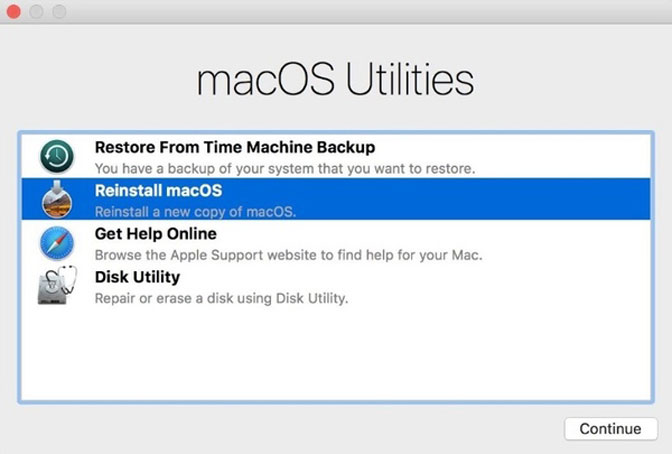
2. Kadonneiden tietojen palauttaminen, kun macOS on asennettu uudelleen palautustilassa
Mitä jos et löydä tiettyä tiedostoa? Onneksi voit ajaa FoneLab Data Retriever korjata tietojen häviämisen käytön jälkeen Palautustila asentaa macOS-ohjelmat ja muut asiat uudelleen. Mac-tietojen palautusohjelmisto antaa käyttäjille mahdollisuuden poista olemassa olevat ja poistetut tiedostot vioittuneesta tai alustetusta osiosta.
Jos uudet tiedostot eivät ole poistaneet poistettuja tiedostoja, voit palauttaa kadonneen datan MacOS-laitteen asentamisen jälkeen.
1. Mac Data Recovery -ohjelmiston tärkeimmät ominaisuudet
- Palauta valokuvia, videoita, asiakirjoja, sähköposteja, musiikkia ja muita tiedostoja Macissa valikoivasti.
- Käyttää Pikaskannaus or Deep Scan -toiminto, jos haluat etsiä Mac-tiedoston nopeasti.
- Esikatsele kaikki olemassa olevat ja poistetut tiedostot yksityiskohtaisilla tiedoilla.
- Mac-tietojen palautusohjelmisto toimii Mac 10.7: n tai sitä korkeamman version kanssa (MacOS Mojave tukee).
2. Tietojen palauttaminen Mac-kiintolevyltä uudelleenasennuksen jälkeen
Vaihe 1Käynnistää Mac-tietojen palautusohjelmisto asennuksen jälkeen. Klikkaus Aloita varten Mac Data Recovery palauttaa menetetyt tiedot MacOS-uudelleenasennuksen yhteydessä.
FoneLab Data Retriever - palauttaa menetetyt / poistetut tiedot tietokoneelta, kiintolevyltä, flash-asemalta, muistikortilta, digitaalikameralta ja muilta.
- Palauta valokuvat, videot, yhteystiedot, WhatsApp ja muut tiedot helposti.
- Esikatsele tiedot ennen palauttamista.

Vaihe 2Merkitse ennen tiedostotyyppiä, jonka haluat palauttaa. Valitse myöhemmin osio, jonka tiedot kadotit aiemmin.
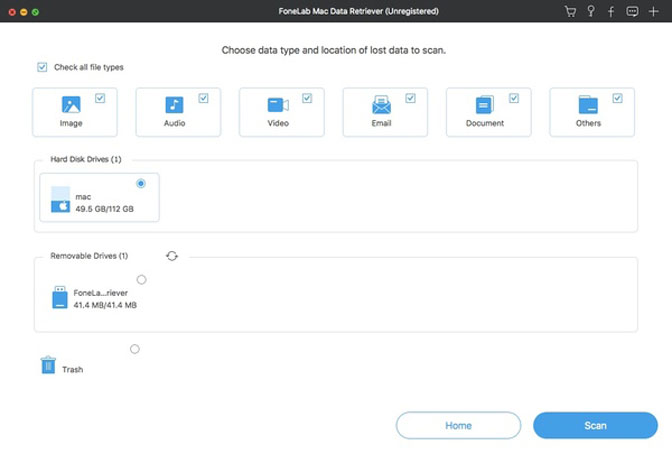
Vaihe 3Napauta Skannata alhaalla oikeassa alakulmassa Pikaskannaus. Jos et saa kadotettua Mac-tiedostoa, voit valita Deep Scan saada toinen kokeilu.
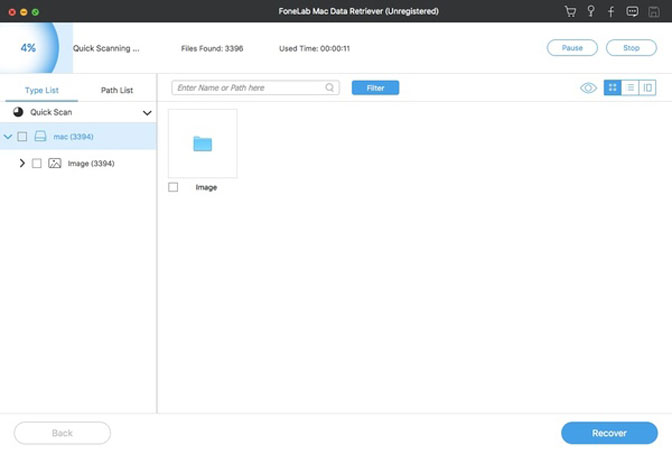
Vaihe 4Avaa yksi kansio nähdäksesi kaikki palautettavat Mac-tiedot. Kaksoisnapsauta mitä tahansa tiedostoa saadaksesi uuden esikatseluikkunan. Merkitse sitten takaisin tiedostoihin, jotka haluat palauttaa.
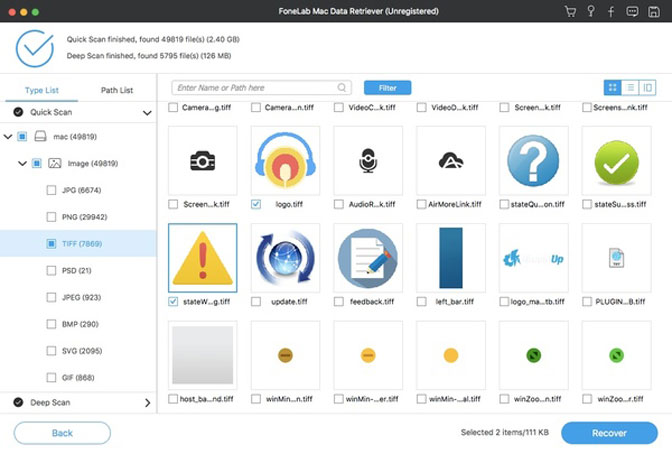
Vaihe 5Napauta toipua kadonneiden tiedostojen palauttaminen Mac OS: n uudelleenasennuksen jälkeen. Mac-tietojen palautumisaika riippuu siitä, kuinka monta tiedostoa palautat.
Huomautus:
- Älä asenna Data Retriever osiossa, jonka tietoja menetit aiemmin.
- Kohdekansio ei saisi olla samassa levyssä, jota Mac-tiedostosi katosi.
- Skannauksen jälkeen voit käyttää sisäänrakennettua Haku moottori tai Suodattaa toiminnon, jos haluat saada kohdetiedostoja lyhyessä ajassa.
- Jos poistat Mac-kiintolevyn vahingossa, voit käynnistää Macisi uudelleen käynnistyvästä USB-asemasta. Myöhemmin voit käyttää Data Retriever -sovellusta kadonneiden tietojen palauttamiseen, kun Mac Recovery -tila on asennettu MacOS-päivitykseen uudelleen.
Se on kaikki tietojen palauttaminen MacOS-päivityksen jälkeen. Voit suorittaa koko tietojen palautusprosessin muutamassa minuutissa. Voitko palauttaa kadonneet tai poistetut tiedot nyt?
Jos ei, kirjoita vain vapaasti tiedon menettämisen tärkein oire käytön jälkeen Palautustila MacOS-ohjelman asentaminen uudelleen. Autamme sinua ratkaisemaan ongelman missä ja milloin tarvitset.
FoneLab Data Retriever - palauttaa menetetyt / poistetut tiedot tietokoneelta, kiintolevyltä, flash-asemalta, muistikortilta, digitaalikameralta ja muilta.
- Palauta valokuvat, videot, yhteystiedot, WhatsApp ja muut tiedot helposti.
- Esikatsele tiedot ennen palauttamista.
